Minnekomprimering, introdusert i Windows 10, er en mekanisme som effektiviserer bruken av RAM-minnet ditt, og gir det mer spillerom før det når kapasitetsgrensen. Som standard er minnekomprimering aktivert i Windows, men du har muligheten til å deaktivere den hvis ønskelig.
Men hva innebærer egentlig minnekomprimering, og er det hensiktsmessig å deaktivere den? La oss utforske denne funksjonen i mer detalj.
Hva er minnekomprimering i Windows, og hvorfor er det relevant?
Minnekomprimering i Windows er en prosess som dynamisk forminsker datastørrelsen før den lagres i RAM. Dette gjør at datamaskinen kan håndtere flere filer i det fysiske minnet enn vanlig, og reduserer behovet for sidefiler på Windows. Overdreven bruk av sidefiler kan betydelig redusere datamaskinens ytelse under krevende arbeidsbelastninger, noe som gjør minnekomprimering til en svært nyttig funksjon.
Selv om det er flere fordeler med komprimering, er her noen av de viktigste:
- Datamaskinen blir mindre avhengig av sekundært minne, som er tregere enn RAM. Dette fører til forbedret minneeffektivitet, multitasking og stabilitet, spesielt på systemer med begrenset fysisk minne.
- Siden datamaskinen lagrer mer data i det fysiske minnet, vil mange programmer kjøre raskere og mer smidig.
- Det reduserer bruken av harddisken, og dermed unngår man unødvendig belastning på lagringsenhetene.
- Med redusert diskaktivitet reduseres også datamaskinens strømforbruk.
- Det kan utsette behovet for å oppgradere RAM, spesielt med tanke på at de fleste brukere klarer seg med 8 GB RAM.
Du kan overvåke hvor mye minne datamaskinen komprimerer i Oppgavebehandling. Høyreklikk på Start-knappen og velg Oppgavebehandling. Gå til fanen Ytelse, og klikk på Minne i sidefeltet til venstre.
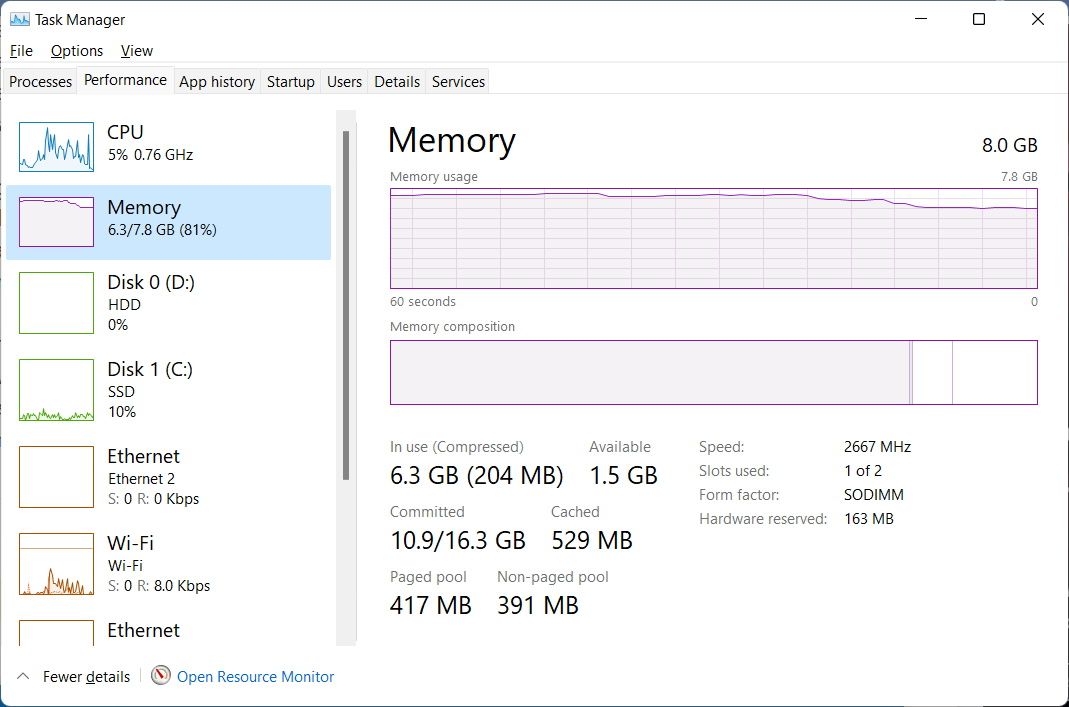
Under «I bruk (komprimert)» vil du se hvor mye minne Windows har komprimert; tallet i parentes angir komprimeringsgraden.
Hvordan aktivere minnekomprimering
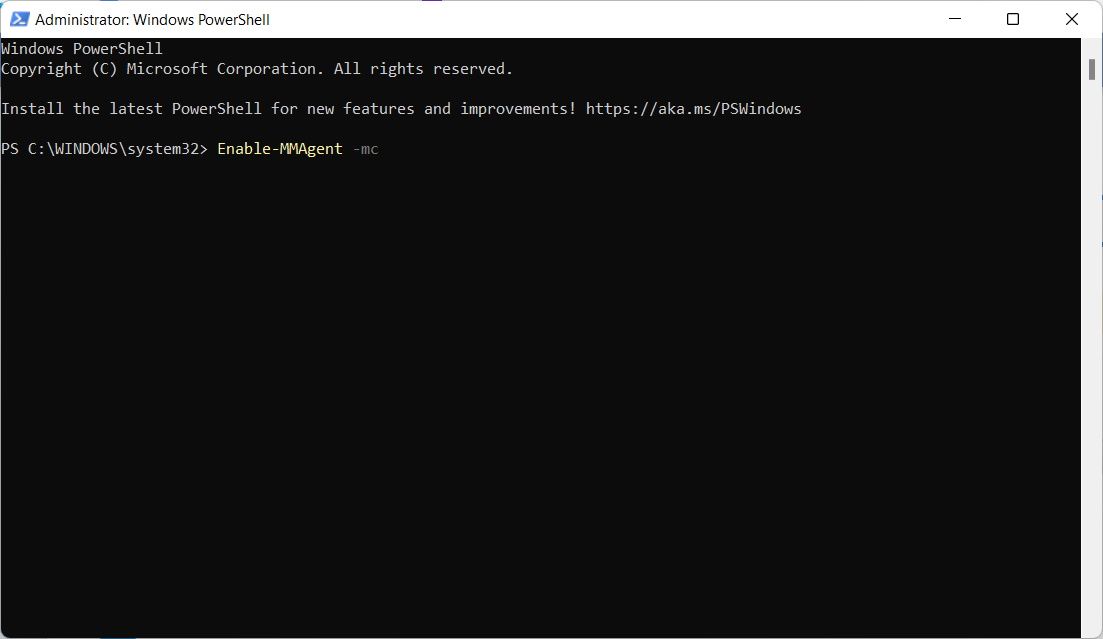
For å aktivere minnekomprimering, trykk på Win-tasten og skriv «powershell» i søkefeltet. Når PowerShell-appen vises i resultatene, klikker du på «Kjør som administrator».
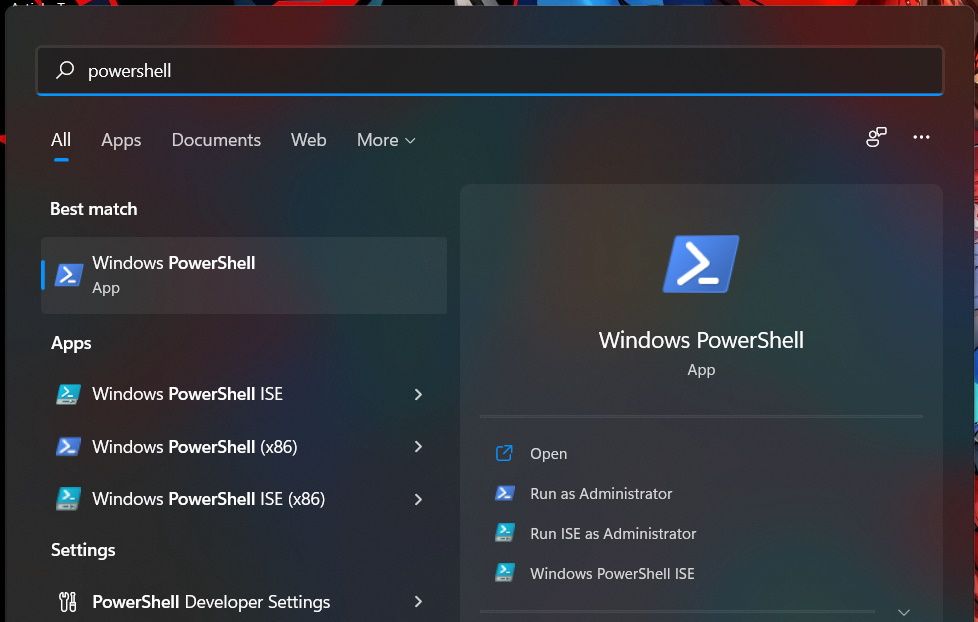
Når PowerShell åpnes, skriver du inn følgende kommando:
Enable-MMAgent -mc
Etter å ha trykket Enter, vil PowerShell utføre kommandoen og aktivere minnekomprimering.
Slik deaktiverer du minnekomprimering
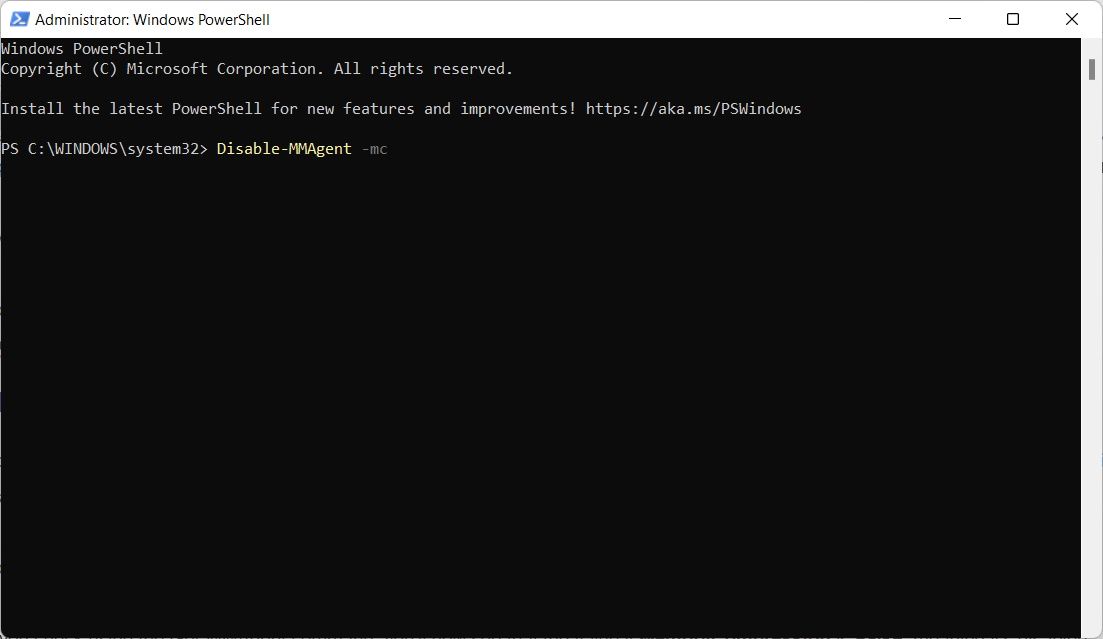
Selv om minnekomprimering er en nyttig funksjon, kan det være situasjoner der du ønsker å deaktivere den. Hvis du for eksempel har mye RAM, trenger du kanskje ikke minnekomprimering. Det kan også være at funksjonen kommer i konflikt med en app eller driver, eller at du rett og slett foretrekker å ha den deaktivert.
Dersom datamaskinen din komprimerer store mengder data eller er for avhengig av sideveksling, og du opplever redusert ytelse, kan det være mer hensiktsmessig å legge til mer RAM.
Uansett årsaken, kan du deaktivere minnekomprimering ved å åpne PowerShell som administrator og skrive følgende kommando:
Disable-MMAgent -mc
Når du trykker Enter og kommandoen er utført, vil minnekomprimering bli deaktivert.
Slik sjekker du om minnekomprimering er aktivert eller deaktivert
Ettersom du ikke mottar en bekreftelse på om du har aktivert eller deaktivert minnekomprimering, kan du raskt sjekke statusen i PowerShell. Åpne PowerShell som administrator, skriv følgende kommando, og trykk Enter:
Get-MMAgent
Hvis minnekomprimering er aktivert, vil det stå «True» ved siden av «MemoryCompression» i resultatet.

Hvis det står «False», betyr det at minnekomprimering er deaktivert.
Minnekomprimering i Windows, forklart
Nå har du kunnskap om hva minnekomprimering er, hvorfor det er nyttig, og hvordan du kan aktivere eller deaktivere det.
Vi anbefaler generelt ikke å deaktivere minnekomprimering, da det gir RAM mer fleksibilitet. Dette bidrar til å unngå problemer som kan oppstå når fysisk minne er fullt. Funksjonen hindrer spesielt at datamaskinen må lagre nødvendige filer på tregere sekundærlagring.